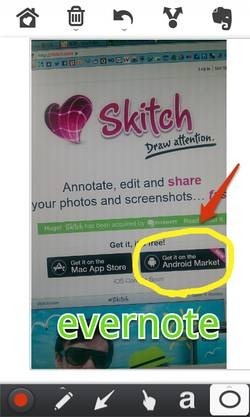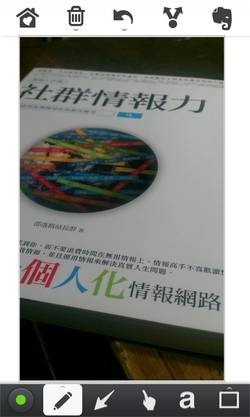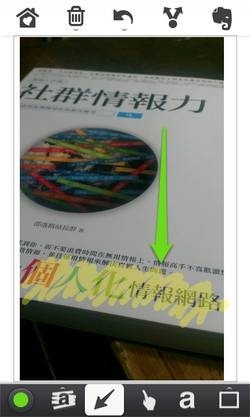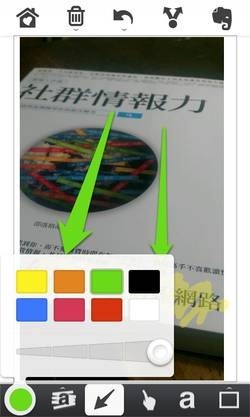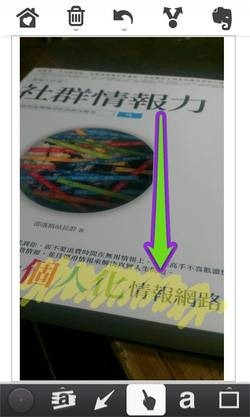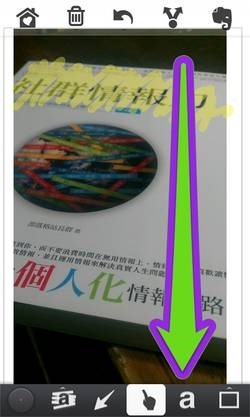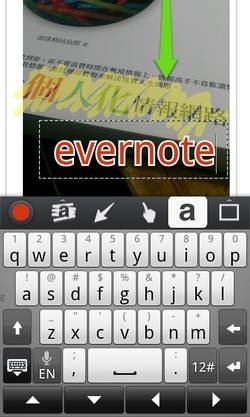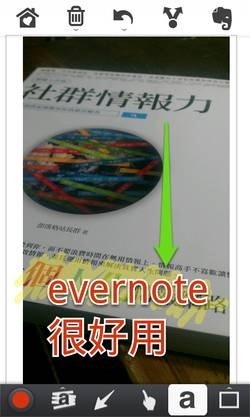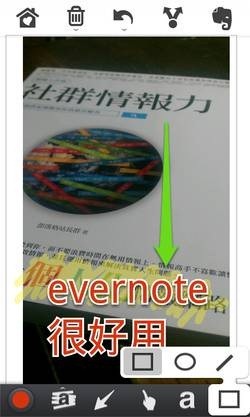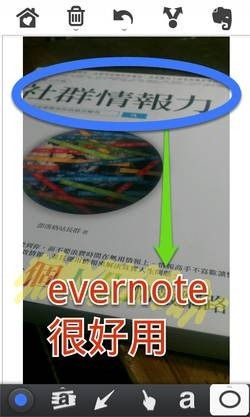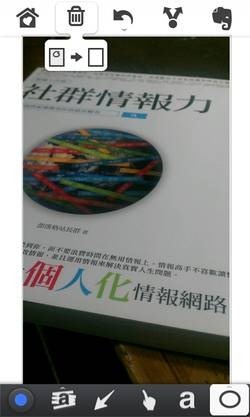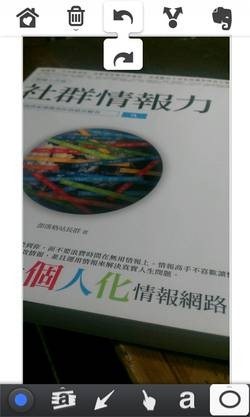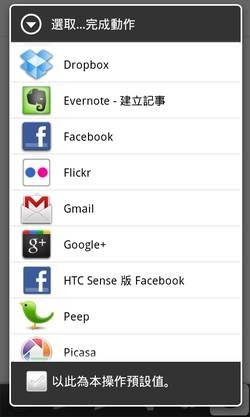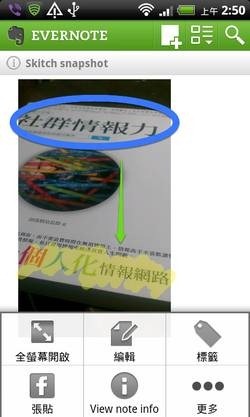Evernote 併購 Skitch 抓圖塗鴉板,推Android照片註解免費軟體
「Skitch」應該算是Mac電腦上一款還滿有名的螢幕截圖、註解塗鴉軟體,我沒有使用Mac,因此只能從網路上的資料,知道Skitch可以很便捷的抓取螢幕、攝影機畫面後,直覺的加上註解與塗鴉,然後利用拖曳等方式簡單的將註記後圖片分享到需要使用的軟體中,或是分享到公開網路上。
而今天來自Evernote官方部落格的消息,Evernote收購了Skitch,將其產品與團隊成員納入Evernote體系,主要目標當然就是把Skitch的繪圖技術納入Evernote筆記工具中,讓Evernote筆記可以如虎添翼。
身為Evernote筆記服務的愛用者,自然期待Skitch帶來圖片、照片筆記功能上的強化。而現在Evernote公司先為用戶帶來兩項福利,一個是Mac上完整版的Skitch服務完全免費,線上Skitch可以用Evernote帳戶登入;另外一個則是推出了免費的Android版Skitch圖片註解、塗鴉App。
- Evernote:http://evernote.com/
- Skitch:http://skitch.com/
- Skitch Android App:https://market.android.com/details?id=com.evernote.skitch
對於Skitch的Mac版我無法說明太多,所以請大家看看下面實際的使用影片。
今天主要介紹的是最新推出的Skitch Android版免費軟體,這是一款可以讓手機用戶針對照片快速進行註解、塗鴉的App。
我自己使用Evernote時,會利用手機拍攝一些必要的照片來當做筆記,例如某項產品設計,某本要參考的書,某張演講現場簡報畫面。而如果先利用Skitch App進行說明註記,那麼這張照片筆記的用途就會更有效率。
感覺得出來Skitch其實和Evernote有著很類似的邏輯,那就是盡量體貼使用者的操作流程設計,達到最直覺順手的筆記與分享。
在Android上安裝Skitch後,直接進入軟體,就可以選擇是要立刻拍下照片,還是從照片庫裡選出圖檔,或者開啟一個空白塗鴉板。
Skitch App看起來非常簡單易用。最基本的塗鴉工具裡,除了可以選擇筆刷顏色與大小外,也可以選擇要畫實體線條還是透明螢光筆。
透明螢光筆的功能可以塗出照片裡的重點區域。
而指向箭頭功能,可以讓我們更簡單標出圖片裡的重點說明,同樣可以透過筆刷顏色與大小去調整箭頭的外觀。
如果對於已經畫上去的塗鴉、註解不滿意,可以隨時利用手指型工具改變既有元素的位置與大小。
改變位置就是點選拖曳即可,那麼要怎麼改變大小呢?這時先用一根手指點住某個元素,然後用另外一根手指往外、往內拉,就可以放大縮小了。
Skitch App也可以輸入註解文字,字型雖然是固定的,但同樣可以隨時改變文字的顏色、大小與位置。
最後則有畫方、畫圓、畫直線的便捷工具可以使用。透過上面這些功能,我們就能輕易的為照片、圖檔加上註解。
如果不滿意之前的註解,也可以隨時清空所有塗鴉,或是回到上一步驟。
更重要的當然是註解完畢後,就能利用分享功能將圖片分享到所有你的Android手機上的其他軟體內。
另外也有一個Evernote專屬按鈕,點擊後就可以把註記圖檔直接匯入Evernote中。
如果你在Android手機上有註解照片之類的筆記需求,那麼或許可以試試看這款免費的Skitch App喔!